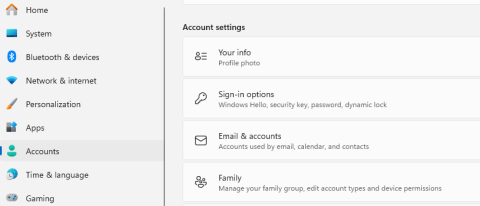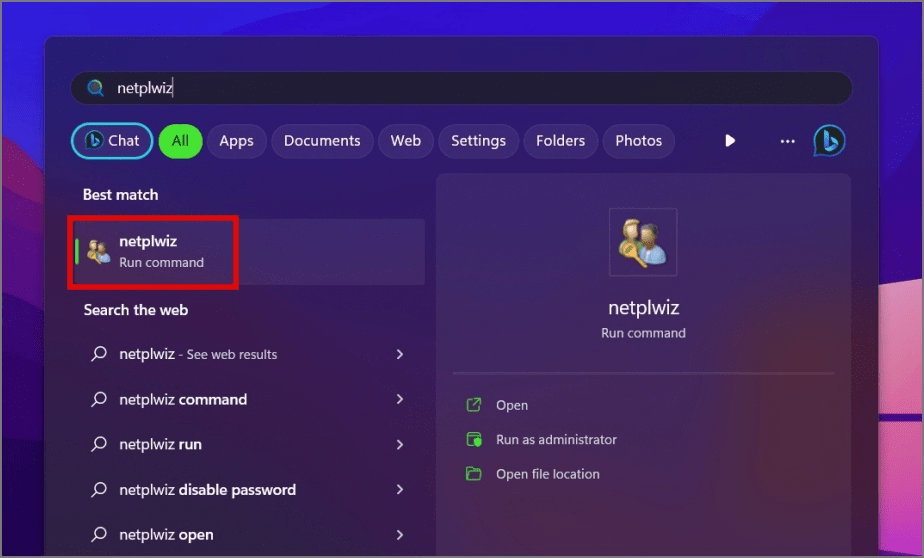Există mai multe circumstanțe în care s-ar putea să vă gândiți să nu utilizați o parolă, chiar dacă nu vă recomandăm niciodată în mod explicit să faceți acest lucru pe computer. De exemplu, poate deveni plictisitor să introduceți o parolă de fiecare dată când pornește computerul Windows, dacă sunteți singurul utilizator care locuiește acasă sau face întreținere a sistemului. Iată cum puteți obține parola de conectare de pe un computer cu Windows 10 sau 11.
Citește și: Top 3 moduri de a elimina parola din fișierul Excel
Un cuvânt de precauție înainte de a elimina parola pe Windows
Înainte de a elimina parola PC-ului Windows, iată câteva puncte de luat în considerare:
- Oricine are acces fizic la dispozitivul dvs. se poate conecta și accesa informațiile dvs. personale sensibile fără o parolă.
- Dacă utilizați frecvent computerul de la distanță, există o șansă mai mare de acces ilegal dacă nu aveți o parolă.
- Dacă computerul dvs. cu Windows se află într-o rețea, există șansa ca cineva să obțină acces la contul dvs. și să îl utilizeze rău intenționat sau să atace alte sisteme din rețea.
- Fără o parolă, cineva neautorizat poate modifica rapid conținutul sau setările dispozitivului dvs., eventual chiar instalând programe malware sau software periculoase.
Citiți și: Cum să protejați cu parolă un fișier Word pe un computer Windows
Diferite moduri de a elimina parola pe Windows 10/11
Metoda 1: Eliminați parola de conectare la contul Microsoft
Nu veți putea obține parola de pe Windows dacă sunteți conectat cu un cont Microsoft. Folosind în schimb contul local, puteți, totuși, să scăpați de parola de conectare. Iată pașii:
Pasul 1: Apăsați Win + I pentru a deschide Setările Windows.
Pasul 2: Faceți clic pe fila Conturi din panoul din stânga și apoi faceți clic pe opțiunea Informațiile dvs. din panoul din dreapta.

Pasul 3: Apoi, localizați secțiunea Setări cont și apoi faceți clic pe opțiunea „ Conectați-vă cu un cont local ”.

Pasul 4: Va apărea o fereastră pop-up în care trebuie să selectați numele contului și apoi să introduceți codul PIN sau parola curent.
Pasul 5: Faceți clic pe Următorul și apoi introduceți un nou nume de utilizator. Nu uitați să lăsați câmpul pentru parolă necompletat.

Pasul 6: Ultimul pas este să faceți clic pe butonul Deconectare și Terminare și parola dvs. va fi eliminată de pe computer.

Citiți și cele mai bune modalități de a remedia „Chrome nu cere salvarea parolelor”
Metoda 2: Eliminați parola de conectare a contului local
Este mult mai simplu să ștergeți o parolă din Windows dacă utilizați în prezent un cont local. Iată un scurt mod de lucru:
Pasul 1: Apăsați Win + I pentru a deschide meniul Setări.
Pasul 2: Faceți clic pe fila Conturi din secțiunea din stânga și apoi faceți clic pe Opțiunile de conectare din secțiunea din dreapta.

Pasul 3: Apoi, faceți clic pe opțiunea Parolă și apoi pe butonul Modificare.
Pasul 4: Introduceți parola curentă și apoi Următorul. Veți primi o opțiune de a introduce o nouă parolă.

Pasul 5: Pe ecranul cu parola nouă, nu introduceți nimic în casetele Parolă nouă și Confirmare parolă și faceți clic pe butonul Următorul.

Pasul 6: Faceți clic pe butonul Terminare și parola dvs. a fost eliminată.
Citiți și: Cum să utilizați un generator de parole aleatorii
Metoda 3: Opriți parola în timpul pornirii Windows
Chiar dacă eliminați parola din Windows utilizând modalitățile menționate mai sus, trebuie totuși să interacționați pentru a vă autentifica. Pe de altă parte, această soluție vă permite să vă conectați automat pe desktop. Iată pașii:
Pasul 1: Apăsați Windows + S și apoi introduceți „ netplwiz ”. Faceți clic pe cel mai bun rezultat al meciului.

Pasul 2: Va apărea o nouă fereastră în care trebuie să vă alegeți contul și să eliminați bifa de lângă opțiunea „ Utilizatorii trebuie să introducă un nume de utilizator și o parolă pentru a utiliza acest computer ”.

Pasul 3: Faceți clic pe butonul Aplicați din partea de jos a ferestrei, urmat de OK. Este posibil să vi se solicite să introduceți acreditările actuale.
Pasul 4: Reporniți computerul și veți descoperi că parola a fost eliminată.
Citește și: Prezentarea cheilor de acces Google: „Începutul sfârșitului parolelor”
Sfat bonus: Utilizați TweakPass Password Manager pentru toate parolele dvs

TweakPass Password Manager este o aplicație obligatorie care va ajuta utilizatorii să stocheze toate parolele diferite utilizate în browsere într-un seif secret. Acest lucru va împiedica utilizatorii să păstreze aceeași parolă pentru toate conturile, să o stocheze în note lipicioase sau să scrie parolele într-un jurnal. Pentru a vă asigura că numai dvs. aveți acces la aceste parole, TweakPass vă scanează computerul pentru toate acreditările ascunse și le stochează în seiful TweakPass, care este securizat de o singură parolă principală. Aceasta înseamnă că utilizatorul trebuie să-și amintească o singură parolă și se poate conecta la orice aplicație web și serviciu din browser.
Citește și: 8 cele mai bune alternative Norton Password Manager de încercat în 2023
Ultimul cuvânt despre cum să eliminați parola pe Windows 10/11?
Vă puteți accesa rapid dispozitivul Windows eliminând parola de conectare, dar securitatea și confidențialitatea sunt grav compromise. Este esențial să luați în considerare avantajele și dezavantajele acestei strategii înainte de a merge mai departe și de a lua măsurile de precauție necesare.
Ne puteți găsi și pe Facebook , Twitter , YouTube , Instagram , Flipboard și Pinterest .